Para obter músicas favoritas de CDs para o iPhone, você precisa copiá-las para a biblioteca do iTunes primeiro. Muitas pessoas preferem ouvir música no iPhone.No entanto, é difícil baixar músicas para o iPhone gratuitamente. A Apple Music precisa se inscrever e músicas na iTunes Store também são caras.

Copiar música de CDs é uma boa ideia para levar música para o iPhone. De modo geral, esse processo inclui duas partes. Em primeiro lugar, você precisa copiar a música do CD para o iTunes. E então transfira a música para o iPhone. Sente-se complicado? Não se preocupe! Vamos mostrar a você como importar o CD para o iPhone e iPod em detalhes abaixo.
Parte 1: Como ripar CD com o iTunes
Como já foi dito, a primeira parte a colocar o CD no iPhone é copiar músicas de discos. Existem muitos métodos para copiar músicas de CD, como o Windows Media Player. Considerando que o WMP não está disponível para Mac e o iTunes é uma das melhores maneiras de sincronizar músicas com o iPhone, sugerimos que você copie o CD com o iTunes no Windows ou Mac.
Outra coisa que você deve considerar é o formato de saída. Os dispositivos iOS suportam dois formatos de música, AAC e MP3. Acredita-se que o AAC é o formato de música preferido do iTunes. De acordo com nossos testes de laboratório, a versão AAC é mais clara e brilhante que a MP3 em 128Kbps. Como 256Kbps e 192Kbps, eles são da mesma qualidade, mas o MP3 é menor. Você pode tomar uma decisão com base em suas situações.
Como ripar um CD com o iTunes
Passo 1. Primeiro de tudo, insira o CD de música em seu driver de disco e abra a versão mais recente do iTunes. Depois que o iTunes reconhecer o CD, o botão do disco aparecerá na parte superior da fita.
Passo 2. Clique no botão "disco"; em seguida, será perguntado se deseja importar o CD para a biblioteca do iTunes. Se você gostaria de copiar o CD inteiro, escolha "Sim" e pule para a etapa 4 diretamente; caso contrário, selecione "Não" e siga em frente.
Passo 3. Selecione o CD de música e exiba todas as músicas nele no iTunes. Desmarque as caixas na frente de músicas indesejadas e clique em Importar CD no canto superior direito da janela.
Passo 4. Quando a caixa de diálogo Configurações de importação for exibida, selecione "Codificador AAC" ou "MP3" no menu suspenso e clique em "OK" para confirmar e começar a extrair música do CD de áudio para a biblioteca do iTunes.
A Apple introduziu regulamentações sérias de direitos autorais no iTunes e em outros serviços. Se o CD de música estiver protegido, o iTunes não poderá copiá-lo. Você deve remover a criptografia com ferramentas de terceiros e salvar os arquivos AAC. Em seguida, converta a música AAC do iTunes em MP3, para que outros dispositivos possam reproduzi-la sem problemas.
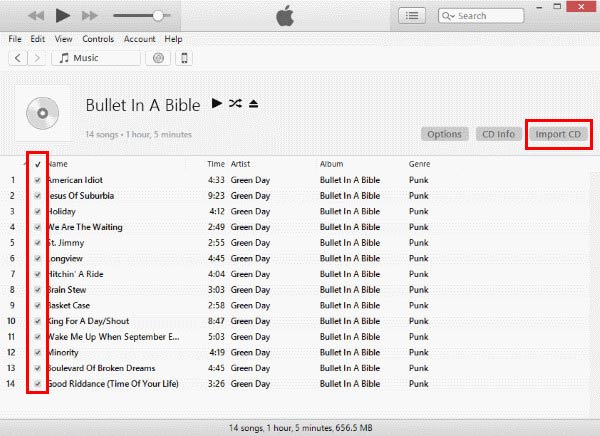
Parte 2: Como transferir CD para o iPhone
Depois de copiar o CD para o seu computador, o próximo passo é transferir o CD para o iPhone. Da mesma forma, há mais de uma maneira de fazer isso. Aqui compartilhamos duas maneiras de como colocar o CD no iPhone / iPod.
Método 1: Transferir CD para iPhone com transferência de iPhone
Se você não gosta de transferir CD para o iPhone com o iTunes, o Apeaksoft transferência do iPhone é uma alternativa melhor. Seus benefícios incluem:
- Importe várias músicas para o iPhone em um clique.
- Visualize e gerencie arquivos multimídia no iPhone antes de colocar o CD no iPhone.
- Faça backup de música existente no iPhone para o computador de forma simples.
- Não interromper as músicas atuais do iPhone durante a transferência.
- Suporta arquivos AAC e MP3 e mantém a qualidade original ao transferir o CD para o iPhone.
- Compatível com iPhone iPhone 15/14/13/12/11/X/8/8 Plus/7/7 Plus e iPod touch.
- Disponível para Windows 11/10/8/8.1/7/XP e macOS.
Em uma palavra, é uma das melhores opções para transferir músicas para o iPhone sem o iTunes.
Como transferir um CD para o iPhone com o iPhone Transfer
Para ajudar você a entender como usar, usamos um iPhone 7 como exemplo.
Passo 1. Instale o melhor CD para transferência do iPhone para o computador
Existem duas versões do iPhone Transfer, uma para PCs com Windows e outra para Mac.
Baixe e instale a versão correta para o seu computador com base no sistema operacional. Em seguida, use o cabo Lightning para conectar seu iPhone 7 e seu computador. Abra o iPhone Transfer para permitir que ele reconheça seu dispositivo.

Passo 2. Visualizar músicas existentes no iPhone
Clique na opção "Mídia" na barra lateral esquerda para exibir todos os arquivos multimídia no iPhone. Para pré-visualizar as músicas, vá para a guia "Música" no topo da janela. Se não houver espaço suficiente para a música do CD, você pode selecionar músicas indesejadas e clicar no botão "Excluir" para removê-las do iPhone 7.

Passo 3. Importar CD para iPhone em um clique
Em seguida, clique no botão "Adicionar" na faixa superior e navegue até a música armazenada de destino. Selecione todas as músicas desejadas e clique em "Abrir" para concluí-lo. Alguns segundos depois, desconecte o iPhone 7 do computador. Agora você pode curtir sua música favorita no iPhone a qualquer momento.
Método 2: Transferir CD para o iPhone com o iTunes
Claro, o iTunes é outra boa opção sobre como colocar CD no iPod / iPhone. O benefício é que você não precisa usar aplicativos de terceiros.
Passo 1. Conecte também seu iPod/iPhone ao computador usando o cabo USB e execute o aplicativo iTunes. Aguarde até que o iTunes reconheça o seu dispositivo e clique no botão "dispositivo" no canto superior esquerdo.

Dica: Se você configurou o recurso "Sincronizar com este iPhone via Wi-Fi" no iTunes, conecte o iPod / iPhone e o seu computador à mesma rede Wi-Fi e transfira o CD para o iPhone sem fio.

Passo 2. Vá para a guia "Música" em "Resumo" na coluna da esquerda. Marque a caixa "Sincronizar música" e selecione a opção intitulada "Listas de reprodução, artistas, álbuns e gêneros selecionados".
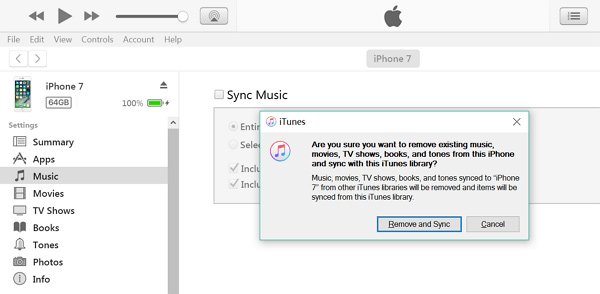
Passo 3. Em seguida, selecione o álbum que contém a música extraída do CD de áudio. Em seguida, clique no botão "Sincronizar" na parte inferior para baixar o CD para iPod / iPhone.
Desta forma, irá cobrir as músicas existentes no seu iPod / iPhone. Em outras palavras, existem apenas músicas de CD no seu iPhone quando isso é feito.
Conclusão:
Neste tutorial, compartilhamos como transferir músicas do CD para o iPhone / iPod. Para ajudar você a entender o processo, dividimos em duas partes, copiamos músicas de um CD para a biblioteca do iTunes e transferimos músicas para o iPhone.
Agora, você deve entender o procedimento para aproveitar as músicas favoritas sem comprá-las na iTunes Store e assinar o Apple Music. Para evitar danificar as músicas existentes no iPhone, sugerimos que você transfira o CD para o iPhone com o Apeaksoft iPhone Transfer. Se você tiver mais dúvidas sobre colocar o CD no iPod / iPhone, por favor, deixe uma mensagem abaixo.



 iPhone Data Recovery
iPhone Data Recovery Recuperação do Sistema iOS
Recuperação do Sistema iOS Backup e restauração de dados do iOS
Backup e restauração de dados do iOS gravador de tela iOS
gravador de tela iOS MobieTrans
MobieTrans transferência do iPhone
transferência do iPhone Borracha do iPhone
Borracha do iPhone Transferência do WhatsApp
Transferência do WhatsApp Desbloqueador iOS
Desbloqueador iOS Conversor HEIC gratuito
Conversor HEIC gratuito Trocador de localização do iPhone
Trocador de localização do iPhone Data Recovery Android
Data Recovery Android Extração de dados quebrados do Android
Extração de dados quebrados do Android Backup e restauração de dados do Android
Backup e restauração de dados do Android Transferência telefônica
Transferência telefônica Recuperação de dados
Recuperação de dados Blu-ray
Blu-ray Mac limpador
Mac limpador Criador de DVD
Criador de DVD PDF Converter Ultimate
PDF Converter Ultimate Windows Password Reset
Windows Password Reset Espelho do telefone
Espelho do telefone Video Converter Ultimate
Video Converter Ultimate editor de vídeo
editor de vídeo Screen Recorder
Screen Recorder PPT to Video Converter
PPT to Video Converter Slideshow Maker
Slideshow Maker Free Video Converter
Free Video Converter Gravador de tela grátis
Gravador de tela grátis Conversor HEIC gratuito
Conversor HEIC gratuito Compressor de vídeo grátis
Compressor de vídeo grátis Compressor de PDF grátis
Compressor de PDF grátis Free Audio Converter
Free Audio Converter Gravador de Áudio Gratuito
Gravador de Áudio Gratuito Free Video Joiner
Free Video Joiner Compressor de imagem grátis
Compressor de imagem grátis Apagador de fundo grátis
Apagador de fundo grátis Upscaler de imagem gratuito
Upscaler de imagem gratuito Removedor de marca d'água grátis
Removedor de marca d'água grátis Bloqueio de tela do iPhone
Bloqueio de tela do iPhone Puzzle Game Cube
Puzzle Game Cube





